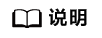运行Java类的启动配置
使用以下启动配置来运行应用程序的主类(包含“main()”方法的类)。
启动配置属性
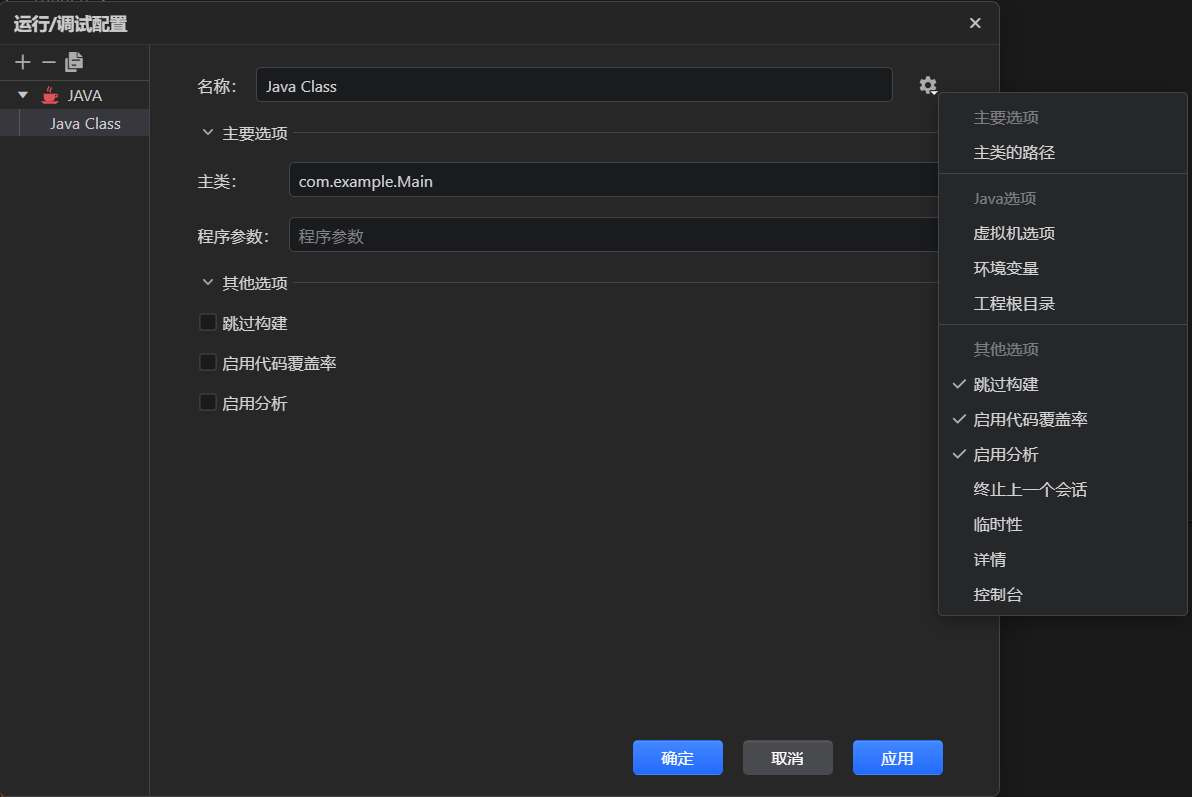
|
配置项 |
描述 |
|---|---|
|
主类 |
包含“main()”方法的类。 |
|
程序参数 |
传递给“main()”方法的参数。 |
|
跳过构建 |
跳过程序的构建过程。 |
|
启用代码覆盖率 |
使用代码覆盖率功能运行任务。 |
|
启用分析 |
启用用于Java堆内存使用情况的JMX分析。 |
|
虚拟机选项 |
JVM的额外选项。 |
|
环境变量 |
额外的环境变量。 |
|
终止上一个会话 |
终止具有相同名称的先前运行会话(勾选此选项),或中止启动(不勾选此选项)。 |
|
临时性 |
将配置标记为临时。默认情况下,CodeArts IDE根据指定的限制(默认为10)保留临时启动配置的数量,并在超过限制时自动删除最少使用的配置。如果需要,您可以通过“java.executedConfigurationsLimit”设置来调整此限制。 |
|
详情 |
将附加信息打印到调试控制台,如调试程序启动的命令行信息。 |
|
控制台 |
在 “运行和调试”面板的“控制台”子视图(internal-console)或集成终端(integrated-terminal)中显示调试输出。 |